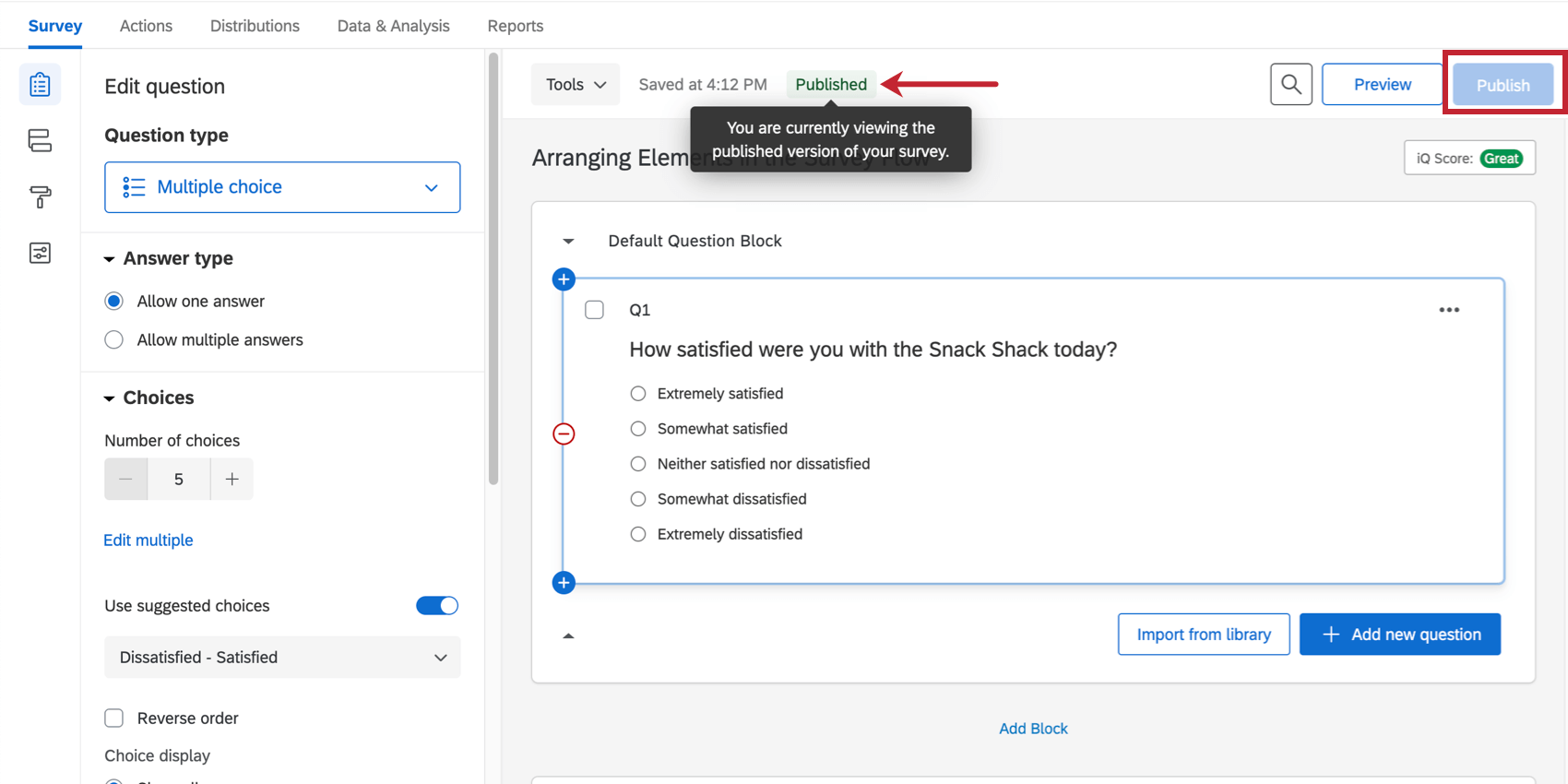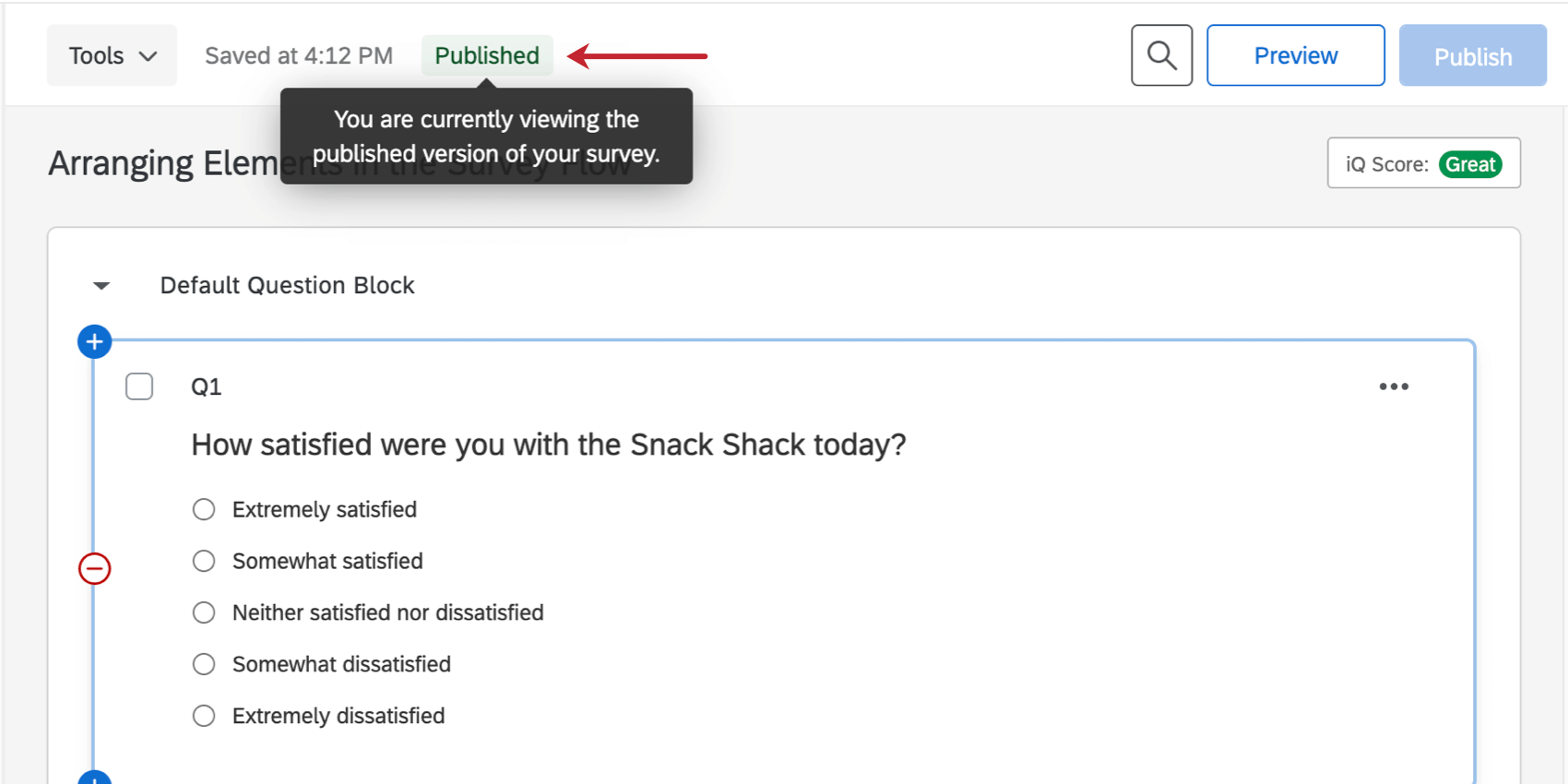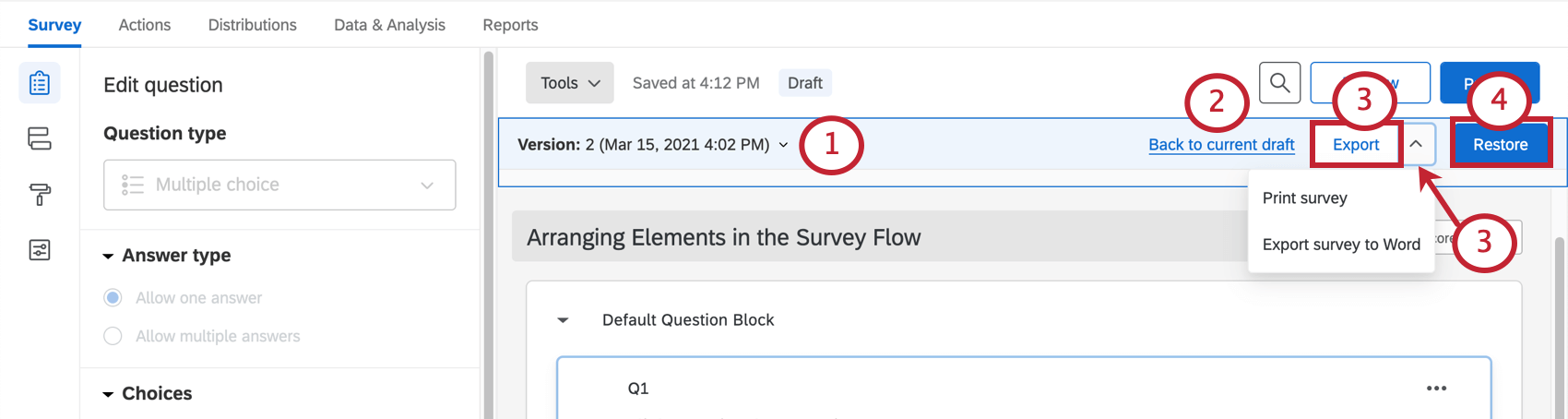Publicação e versões de pesquisas
Sobre a publicação de pesquisas e versões
A publicação permite maior controle sobre a qualidade dos dados de resposta. Em vez de cada edição de um pesquisa ativa ser publicada no momento em que é feita, é possível controlar quando todas as edições serão apresentadas aos novos questionados usando a publicação.
A publicação é uma etapa vital no processo de distribuição da pesquisa, pois determina as edições que são entregues aos seus entrevistados.
As versões Pesquisa permitem que você salve várias iterações do seu pesquisa. Você pode visualizar ou até restaurar versões antigas de sua pesquisa conforme sua necessidade.
Publicando uma nova pesquisa
Quando você publicar um pesquisa, será um pouco diferente se ele estiver ativo e aberto a respostas do que se for novo. Se sua pesquisa for nova, a primeira vez que você publicar também ativará uma pesquisa.
- Quando estiver pronto para salvar suas alterações e apresentá-las aos respondentes, clique em Publicar.
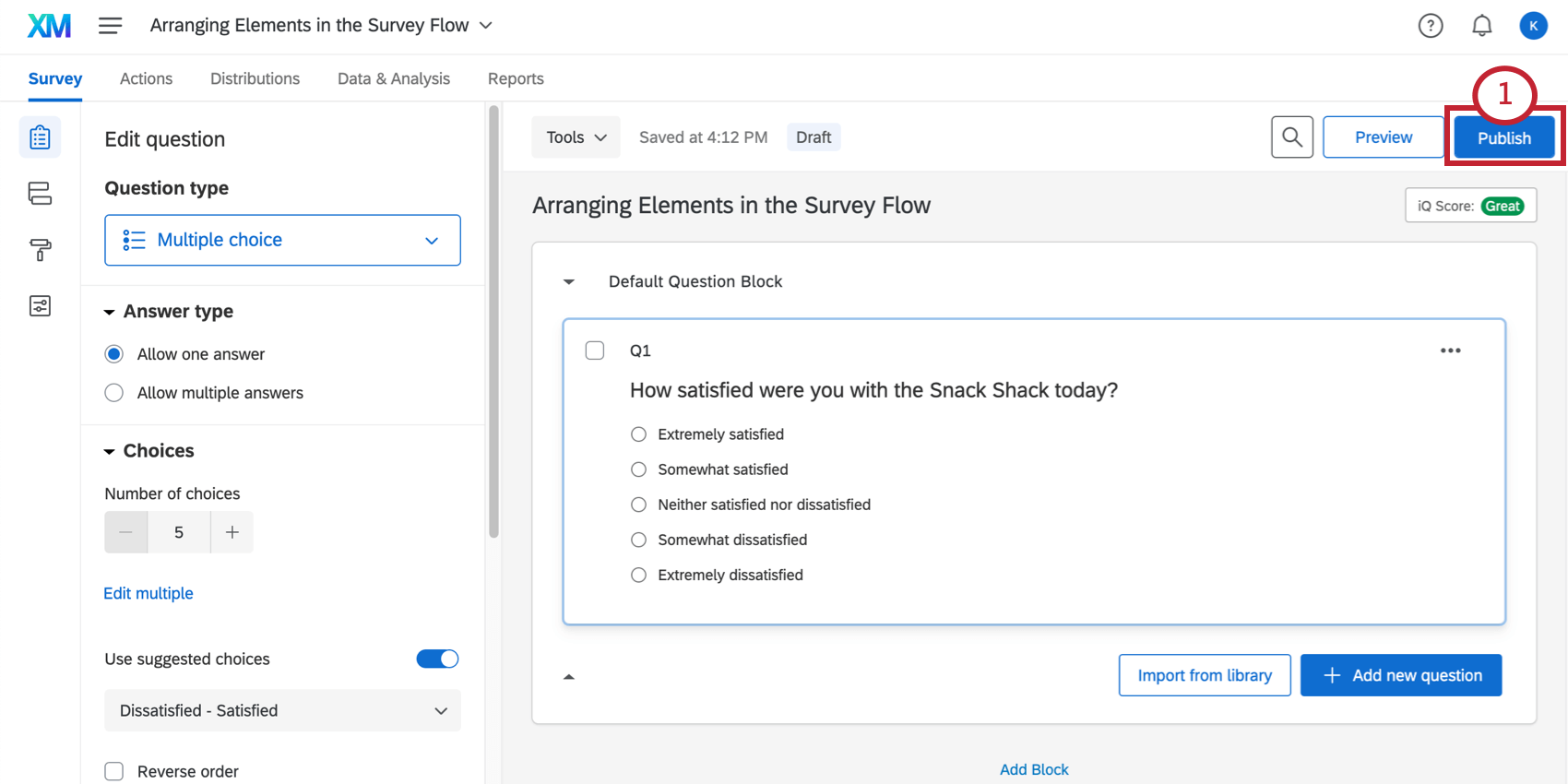
- Leia a descrição e observe que sua pesquisa está prestes a ser ativada. Isso significa que você precisará pressionar a tecla publicar após fazer as alterações, ou a pesquisa ativa ficará semelhante à última versão publicada.
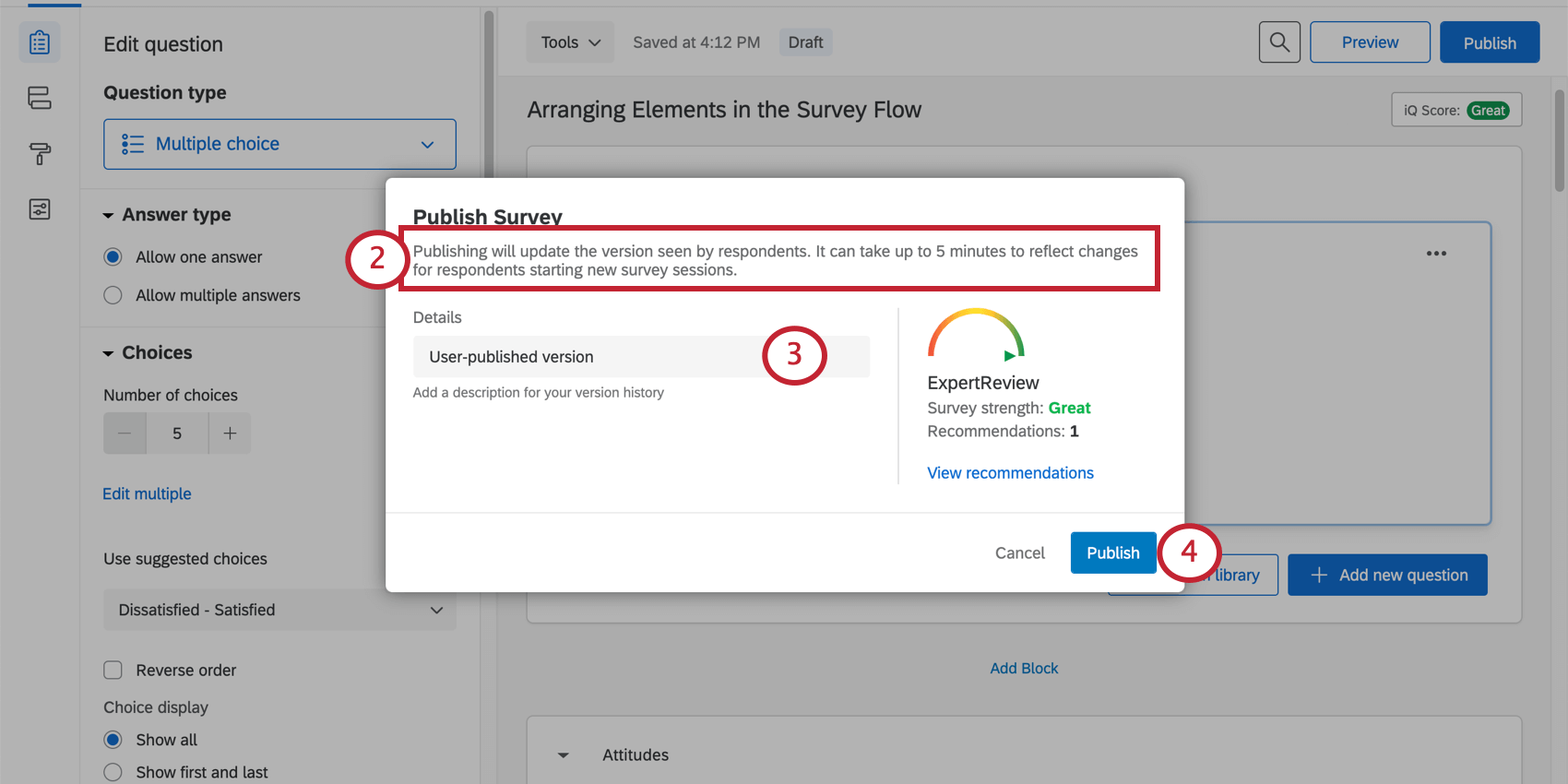
- Além de publicar sua pesquisa, você está salvando uma nova versão dela. Adicione uma descrição das alterações que você fez. Pode ser o que você quiser. As datas serão armazenadas automaticamente com a versão, portanto, não se preocupe em adicionar rótulos de data.
- Clique em Publicar.
- Sua pesquisa agora está ativada! Nessa janela, há o link anônimo. Você pode copiá-lo clicando em Copiar link.
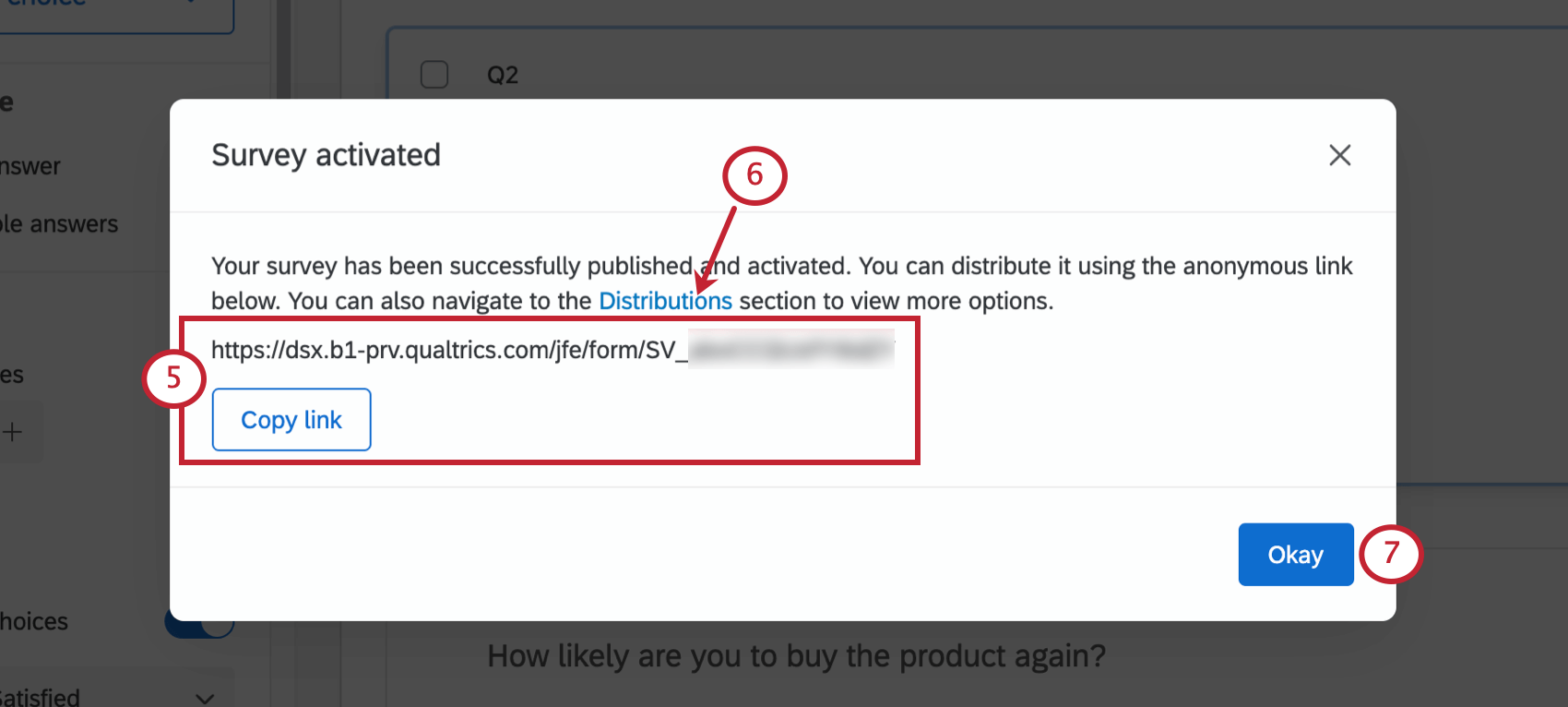 Qdica: saiba mais sobre como esse característica funciona na página de suporte do Link Anônimo.
Qdica: saiba mais sobre como esse característica funciona na página de suporte do Link Anônimo. - Se você planeja registrar os dados participante com respostas, enviar o pesquisa por e-mail por meio do Qualtrics, enviar por SMS ou qualquer outra coisa, poderá ver todas as opções distribuição clicando em Ir para distribuições. Isso o levará à guia Distribuições.
- Se ainda não estiver pronto para distribuir, clique em Ok para retomar a edição do pesquisa.
Como publicar alterações em pesquisas ativas
Às vezes, depois de enviar o pesquisa, você perceberá que precisa corrigir alguma coisa ou que deixou algum conteúdo importante de fora. Se você editar sua pesquisa depois que ela for distribuída, as alterações não serão publicadas até você publicar a pesquisa. Isso permite que você analise cuidadosamente todas as suas alterações antes que seus participantes as vejam.
Clique no botão Publicar quando decidir que deseja que as edições feitas sejam enviadas para o pesquisa ativa.
O status da publicação será exibido para informá-lo sobre a versão do pesquisa que está sendo exibida no momento. Aqui, está escrito Publicado.
Poupança vs. Publicações
Suas alterações são sempre salvas automaticamente no Qualtrics e funcionam exatamente como explicado na seção Automático vs. Automático. Economia manual página de suporte. A publicação apenas determina quando seus entrevistados veem as alterações salvas.
Status de publicação
Você notará que há status na parte superior do editor que mudam sempre que você edita ou publicar o pesquisa. Clique no ícone cinza avançar de um status para saber mais sobre ele.
- Publicada: A versão do pesquisa que você está vendo é a versão publicada. É o que seus questionados verão, desde que não tenham iniciado o pesquisa antes de você publicar essas alterações.
- Versão de rascunho: Você fez edições no pesquisa, mas não as publicou. Será necessário clicar em Publicar para que seus respondentes vejam essas alterações.
Qdica: se esse for o caso, um banner amarelo também será exibido para avisá-lo.
- Alterações em tempo real: Você ativou este pesquisa antes de o característica publicar pesquisa ter sido adicionado à sua conta. Isso significa que todas as edições que você fizer serão automaticamente publicadas. Se, em vez disso, você quiser usar o sistema de publicação, clique em Publicar. As alterações só serão ativadas quando você clicar em Publicar.
Recursos que não exigem publicação
Há alguns recursos que impactarão automaticamente seus respondentes recebidos sem que você precise clicar em Publicar.
- Nome do projeto (não o nome de exibição )
- Opções Pesquisa: Botão Voltar
- Opções Pesquisa: Disponibilidade Pesquisa
- Opções Pesquisa: Descrição Pesquisa (não o nome de exibição)
- Pontuação
- Recodificar valores
- Alterações nos blocos de referência e levantamentos
conectadosQdica: As alterações nos blocos de referência e nas pesquisas são publicadas na biblioteca. Veja mais na página Pesquisas de referência. - Idioma base da pesquisa
- Status do projeto
- Alterações no proprietário, na divisão ou na marcapesquisa
- Ferramentas: Redefinir valores de recodificação
- Ferramentas: Salesforce Web to Lead
- Ferramentas: Mapeamento de respostas do Salesforce
- Ferramentas: Acionador & Pesquisas por e-mail (Salesforce)
- Alterações feitas fora da guia Pesquisa (por exemplo, guia Workflows, guia Relatórios, etc.)
Histórico de versões
Toda vez que publicar ou salva o pesquisa, cria uma “versão” dele. Você pode visualizar, exibir uma versão prévia ou até restaurar versões anteriores de sua pesquisa dessa maneira.
Criação de novas versões
Além de publicar ou salvar o pesquisa normalmente, é possível optar por criar uma nova versão pesquisa a qualquer momento.
- Navegue até a guia Pesquisa e clique em Ferramentas.
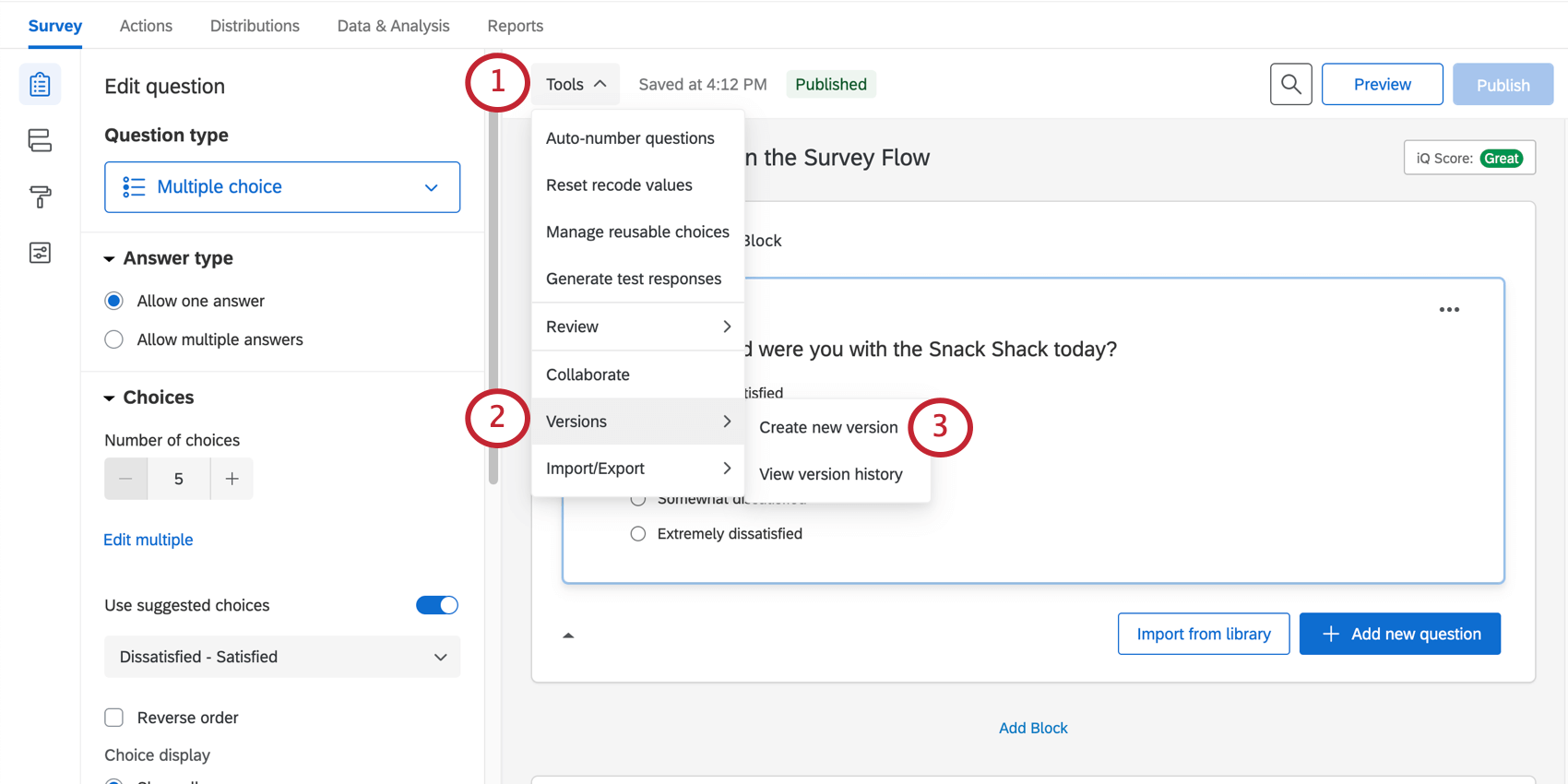
- VersõesDestaque.
- Selecione Criar nova versão.
- Adicione uma descrição. Você pode escrever o que você quiser. As datas serão armazenadas automaticamente com a versão, portanto, não se preocupe em adicionar rótulos de data.
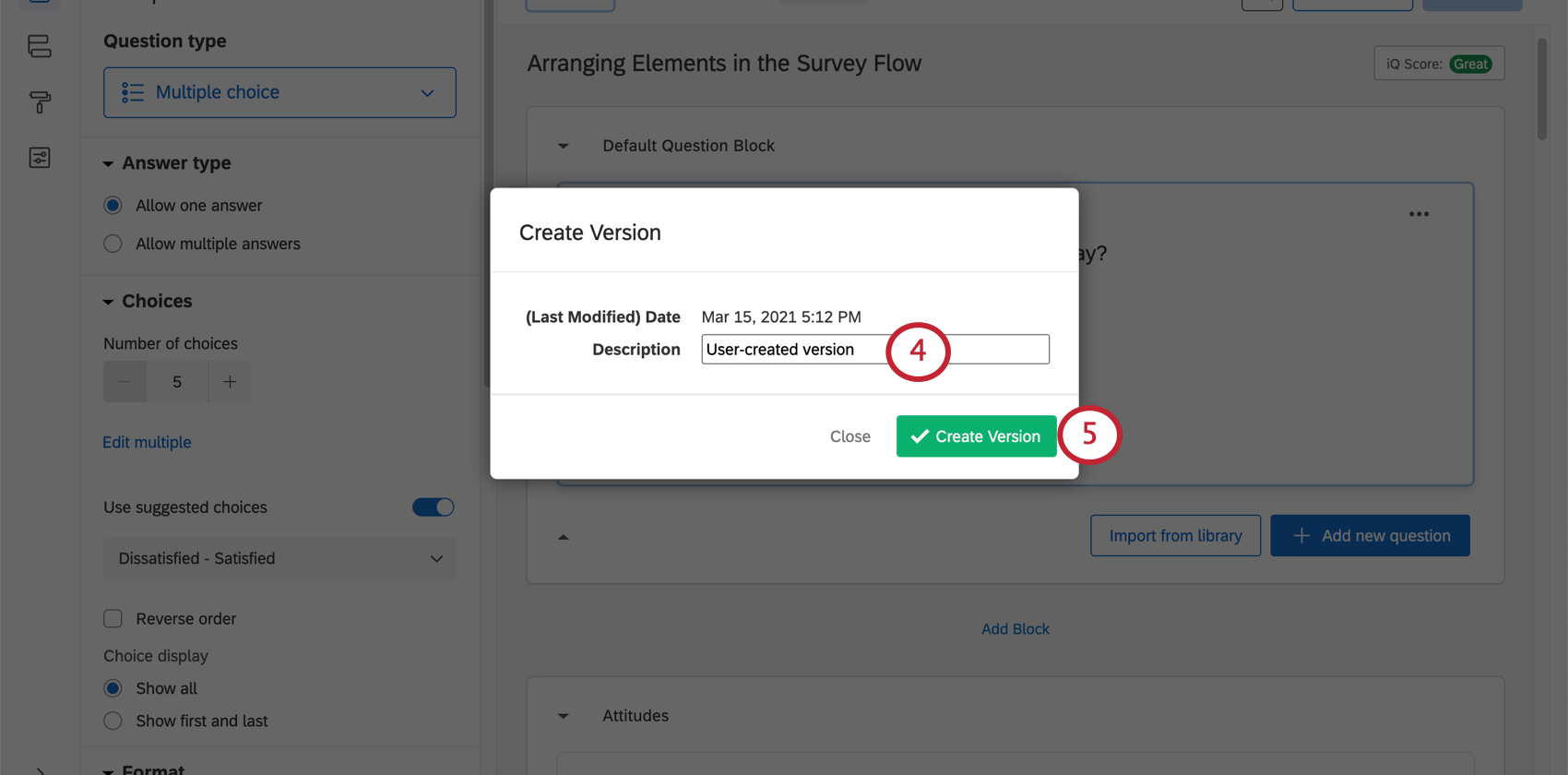
- Clique em Criar versão.
Qdica: o Qualtrics também salvará automaticamente novas versões para você nas seguintes circunstâncias:
- Se você fez alterações e a última versão foi salva há mais de uma hora
- Toda vez que você publica a pesquisa
Além disso, não é possível salvar uma nova versão se você não tiver feito nenhuma alteração na versão salva anteriormente.
Exibição de versões anteriores
- Navegue até a guia Pesquisa e clique em Ferramentas.
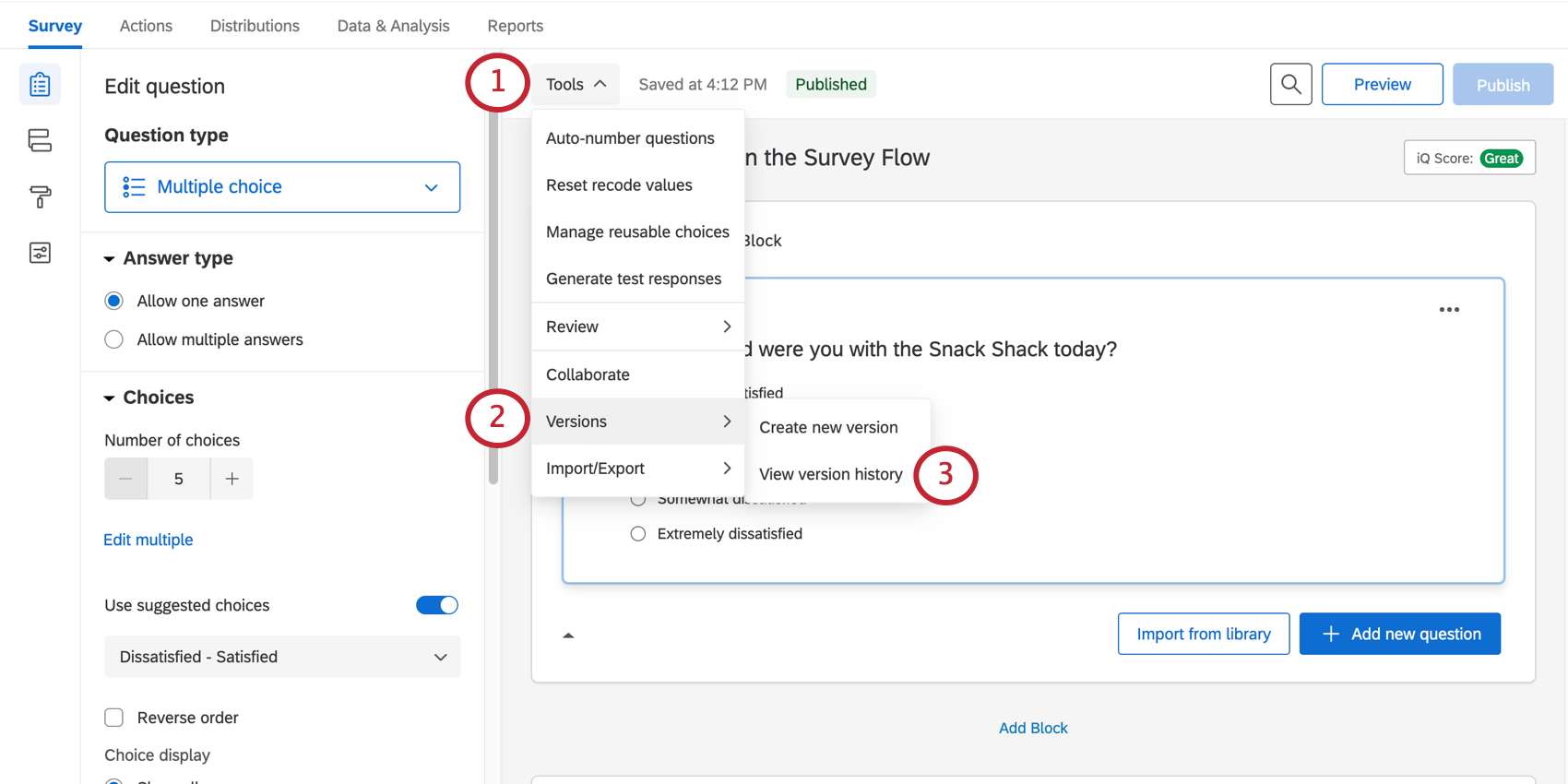
- VersõesDestaque.
- Selecione Exibir histórico da versão.
- À esquerda, selecione uma versão que deseja visualizar ou restaurar.
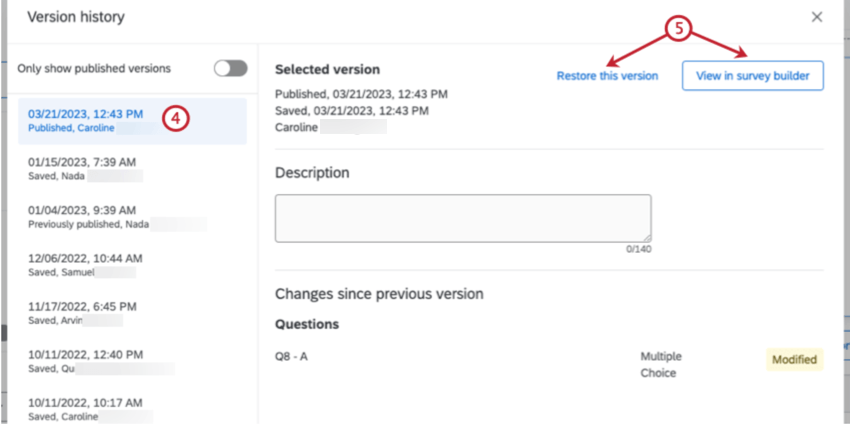
- Selecione Exibir no gerador de pesquisas para visualizar a versão no editor. Clique em Restaurar esta versão para restaurar.
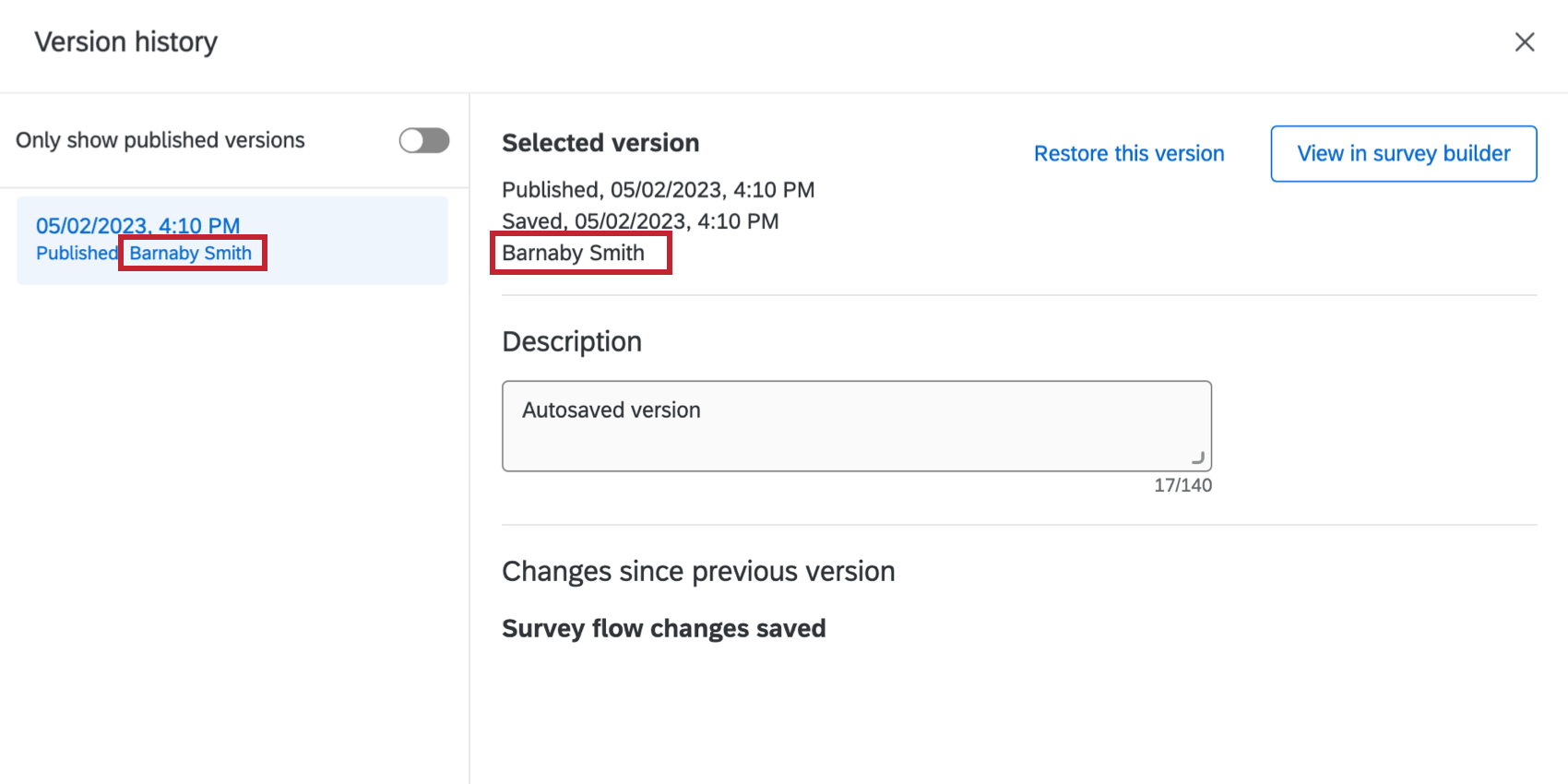
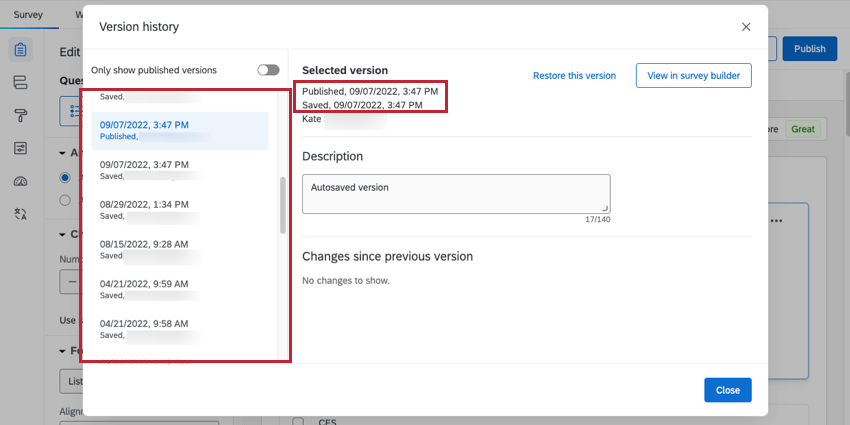
Opções de versão
Ao selecionar Exibir no gerador de pesquisas, não será possível editar a versão que você vê. No entanto, você tem outras opções:
- Data: Escolha uma versão diferente para visualizar.
- Voltar ao rascunho atual: Voltar para o rascunho atual da pesquisa. Isso pode incluir edições feitas que ainda não foram salvas.
- Exportar: Exportar um QSF da versão para armazenar como backup ou importar como uma cópia separada do pesquisa.
- Menu suspenso avançar de Exportar: Imprima a pesquisa ou exporte-a para o Word.
- Restaurar: Restaurar essa versão do pesquisa como a versão ativa. Isso salva o rascunho mais recente para recuperação posterior.
Restaurando versões anteriores
Se suas perguntas tiverem sido permanentemente excluídas ou alteradas de uma forma que você queira reverter, talvez seja possível restaurar uma versão anterior do pesquisa usando a versão no histórico de versões. A restauração para uma versão anterior trará de volta as perguntas excluídas e retornará todas as configurações ao que eram no momento em que esta versão foi criada. Também trará de volta os dados da mesma versão.
Devido ao sistema de publicação, a restauração de um pesquisa não afeta seus respondentes nem prejudica seus dados. Você pode restaurar uma versão, exportar dados antigos e um QSF de pesquisa e voltar para a versão que deseja editar. Apenas certifique-se de não publicar a versão restaurada, a menos que tenha certeza de que deseja substituir o pesquisa atual e afetar a experiência dos questionados.
Restauração e publicação de pesquisas em outros tipos de projeto
Todo tipo de projeto em que você personaliza um pesquisa exige a publicar das alterações em tempo real, e todo projeto tem a capacidade de visualizar e restaurar versões anteriores. As opções descritas acima aplicar aos seguintes tipos de projeto:
Há também projetos em que a funcionalidade é um pouco diferente. Para projetos experiência dos colaboradores, Employee Experience, consulte a avançar seção sobre Diferenças em 360, engajamento e outros Projetos experiência dos colaboradores, Employee Experience.
Diferenças em 360, engajamento e outros Projetos experiência dos colaboradores, Employee Experience
Na maioria das vezes, a publicação de projetos experiência dos colaboradores, Employee Experience e a restauração de versões funcionam conforme descrito nesta página. ( projetos experiência dos colaboradores, Employee Experience incluem 360, engajamento, ciclo de vida e pesquisa ad hoc colaborador ) Entretanto, há algumas pequenas diferenças que devem ser levadas em conta:
- Quando você publicar um projeto experiência dos colaboradores, Employee Experience pela primeira vez, não está ativando o projeto. No entanto, ainda é importante publicar para que suas edições sejam enviadas para os links ativos que você gerará posteriormente.
- Ativação de 360 projetos: O projeto não será realmente ativado até que você o distribua aos participantes ou o ative manualmente na página Projetos.
- Ativação de todos os outros projetos experiência dos colaboradores, Employee Experience: O projeto não será realmente ativado até que você o distribua aos participantes, gere uma hierarquia organizacional ou o ative manualmente na página Projetos.
- Publicar um projeto de experiência dos colaboradores, Employee Experience pela primeira vez também não fornece um link anônimo para distribuir o projeto.
Com exceção dessas duas diferenças, a publicação é a mesma em experiência dos colaboradores, Employee Experience e em projetos pesquisa.